Reset2.pl Sp. z o.o.
Logowanie
Nadaj nowe hasło
Jeśli jesteś już klientem to wprowadź swój adres e-mail i potwierdź hasłem. Logowanie umożliwia zakup nowych programów po cenach promocyjnych, rozszerzenie posiadanego oprogramowania, zamówienie abonamentu na aktualizacje oraz konsultacje serwisowe.
Nie masz konta?Zarejestruj się
Instrukcja obsługi R2płatnik
|
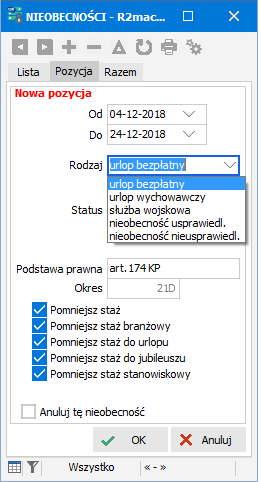 W ewidencji nieobecności
W ewidencji nieobecności  uzupełniamy okresy urlopu bezpłatnego,
urlopu wychowawczego i służby wojskowej w czasie trwania umowy
o pracę.
uzupełniamy okresy urlopu bezpłatnego,
urlopu wychowawczego i służby wojskowej w czasie trwania umowy
o pracę.
Nowy urlop wpisujemy klawiszem Ins. Wypełniamy:
Od, Do - podajemy okres urlopu
Rodzaj - wybieramy rodzaj nieobecności
urlop bezpłatny - pomniejsza staż pracy, uwzględniony zostanie na świadectwie pracy
urlop wychowawczy - nie zmniejsza stażu pracy, będzie na świadectwie pracy
służba wojskowa - nie zmniejsza stażu, nie będzie na świadectwie
nieobecność usprawiedliwiona - nie zmniejsza stażu, nie będzie na świadectwie
nieobecność nieusprawiedliwiona - może pomniejszyć staż pracy, jeśli przy firmie (w oknie Firmy zakładka Dane do naliczeń) zaznaczymy opcję Pomniejszaj staż o nieobecności nieusprawiedliwione
Na wniosek pracownika - urlop bezpłatny na wniosek pracownika nie pomniejsza stanu zatrudnienia w informacji do PFRON
Podstawa prawna - wpisujemy podstawę udzielenia urlopu
Okres - informacja o długości urlopu
Pomniejsz staż - opcja standardowo zaznaczana przy urlopie bezpłatnym umożliwiająca indywidualne włączenie (lub nie) okresu nieobecności do stażu pracy, stażu pracy w branży, okresu do urlopu oraz okresu do nagrody jubileuszowej
Anuluj tę nieobecność - po zaznaczeniu tej opcji nieobecność nie będzie widoczna w miesięcznej karcie pracy ani w świadectwie pracy
Jeśli wybierzemy urlop wychowawczy, dodatkowo wypełniamy:
Zasiłek wychow. - kwota zasiłku wychowawczego, obecnie zakład nie wypłaca zasiłku wychowawczego, więc pozostawiamy pustą
Kod tyt.ubezp. - kod tytułu ubezpieczenia, pojawiający się na deklaracji ZUS RCA/RNA, obecnie wybieramy 1211
Podstawa E-R budż. - obliczana automatycznie podstawa naliczenia składek emerytalno-rentowych dla urlopu wychowawczego, istnieje możliwość wpisania jej ręcznie wówczas przy komunikacie Czy przeliczyć podstawę E-R dla zasiłku wychowawczego? dajemy NIE
Zbieg tytułów ubezpieczenia - opcja umożliwiająca poprawne rozliczenia z ZUS, gdy pracownik przebywający na urlopie wychowawczym podejmuje dodatkową działalność zarobkową (posiada inny tytuł do ubezpieczeń)
Kontynuacja - zaznaczamy, jeśli urlop wychowawczy został wpisany w kilku częściach (np. był na przełomie roku), obecnie urlop wychowawczy należy wpisywać w okresach rocznych ze względu na zmienną podstawę naliczania składek społecznych budżetowych
Mimo, iż obecnie zakład nie wypłaca zasiłku wychowawczego, zobowiązany jest do rozliczenia składek od podstawy wymiaru tego zasiłku. Podstawa wymiaru zasiłku wychowawczego określona jest w menu Ustawienia - Parametry naliczania na zakładce Podstawy ZUS.
Żeby prawidłowo zaewidencjonować i rozliczyć urlop wychowawczy oprócz wprowadzenia go do ewidencji nieobecności należy nanieść pracownika na listę płac i przeliczyć (nawet, jeśli urlop obejmuje cały miesiąc i kwota do wypłaty będzie zerowa).UWAGA 1. Pracownik powinien zostać naniesiony na listę, która zawiera pole systemowe zasiłek wychowawczy, czyli standardowo na listę z definicją Wynagrodzenia podstawowe.
UWAGA 2. Jeśli urlop wychowawczy nie obejmuje całego miesiąca, program automatycznie pomniejszy odpowiednio (proporcjonalnie do dni miesiąca) podstawę i składki od zasiłku wychowawczego. W takim przypadku na raportach ZUS (RCA) pracownik wystąpi w 2 pozycjach: wynagrodzenia z kodem 0110 i wychowawczy z kodem 1211.
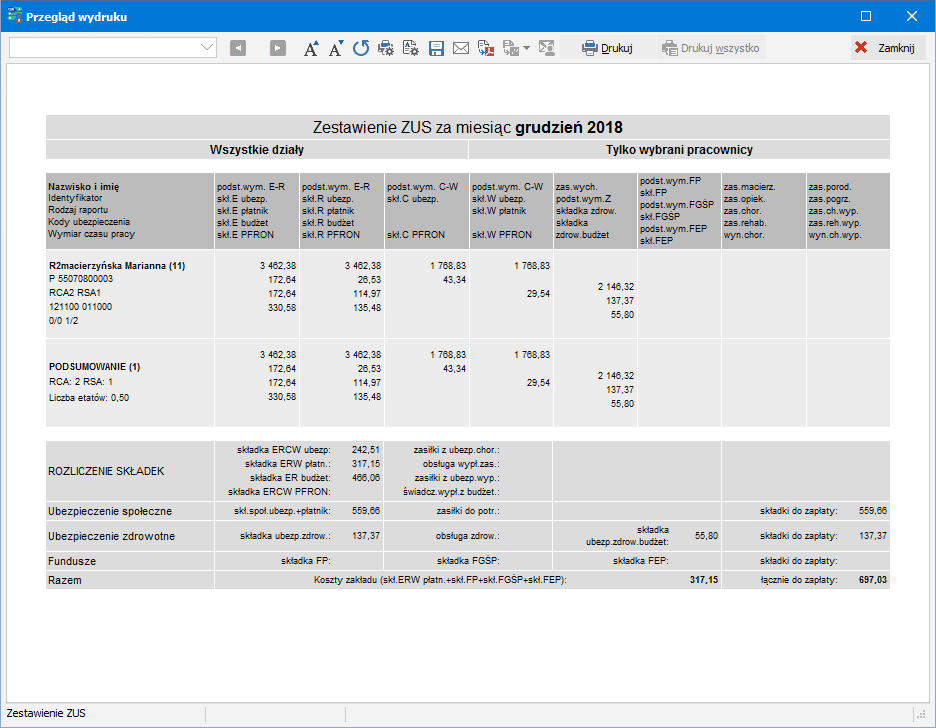
Dni z ewidencji nieobecności są automatycznie uaktualniane na
miesięcznej karcie pracy
 .
.
Szybki przegląd nieobecności poszczególnych pracowników umożliwiają klawisze Ctrl PgDn oraz Ctrl PgUp.
Możemy wydrukować zestawienie wprowadzonych nieobecności dla wszystkich pracowników zbiorczo - patrz: Zestawienia i dokumenty - Zestawienia ewidencji - Zestawienie nieobecności.























